# Instrukcja Obsługi
## Wideodomofon
## Model: T32
## Spis Treści
1. [Zawartość Opakowania](#zawartość-opakowania)
2. [Opis Wyglądu](#opis-wyglądu)
3. [Opis Funkcji](#opis-funkcji)
4. [Działanie Elementów](#działanie-elementów)
5. [Przewodnik Instalacji](#przewodnik-instalacji)
6. [Dopasowanie Przestrzeni Dzwonka](#dopasowanie-przestrzeni-dzwonka)
7. [Połączenie Urządzenia](#połączenie-urządzenia)
8. [Specyfikacja Techniczna](#specyfikacja-techniczna)
9. [FAQ](#faq)
10. [Wprowadzenie do Funkcji](#wprowadzenie-do-funkcji)
## Zawartość Opakowania

Proszę sprawdzić i upewnić się, że kamera (dalej zwana "Urządzeniem") jest w dobrym stanie i wszystkie poniższe części są dołączone po otwarciu opakowania.
- **Urządzenie** (w tym uchwyt montażowy)
- **Śruba zabezpieczająca**
- **Dwie baterie**
- **Szybki Przewodnik**
## Opis Wyglądu

1. **Światło wskaźnika**
2. **Obiektyw**
3. **Czujnik PIR**
4. **Głośnik**
5. **Dioda IR**
6. **Radar (opcjonalnie)**
7. **Czujnik światła**
8. **Mikrofon**
## Opis Funkcji
1. **Dioda IR**: Podczerwone światło włączy się automatycznie, gdy światło otoczenia jest niewystarczające.
2. **Czujnik Światła**: Służy do zbierania wartości światła otoczenia. Gdy luminancja jest niższa niż 2 Lux, podczerwone światło włączy się automatycznie.
3. **Czujnik PIR**: Gdy ciało ludzkie porusza się przed urządzeniem, sprzęt wyśle powiadomienie na Twój telefon komórkowy.
4. **Radar (opcjonalnie)**: Gdy ciało ludzkie porusza się przed urządzeniem, radar generuje sygnał wyzwalający do telefonu komórkowego.
## Działanie Elementów
1. **Obiektyw**: Przechwytywanie obrazu wideo.
2. **Światło wskaźnika**:
- Niebieskie światło miga: stan parowania
- Czerwone światło: nieudane połączenie Wi-Fi
- Niebieskie światło: połączenie udane
- Czerwone i niebieskie światło razem: łączenie z Wi-Fi
3. **Mikrofon**: Zbieranie dźwięków z otoczenia i realizacja interkomu głosowego.
4. **Głośnik**: Dźwięk systemowy i interkom głosowy.
5. **Otwory na uchwyt montażowy**: Użyj śrub montażowych do przymocowania uchwytu do ściany.
## Przewodnik Instalacji

Proszę wyjąć uchwyt z urządzenia, jak pokazano na rysunku.
1. **Zainstaluj bazę na ścianie** używając śruby montażowej z zestawu akcesoriów.
2. **Wyrównaj otwory montażowe** urządzenia z śrubami bazy do instalacji.
3. **Wskaźnik zasilania**
4. **Interfejs micro USB**
- a. Port wyjściowy światła ogrodowego
- b. Port ładowania słonecznego
5. **Otwór na śrubę antykradzieżową**

1. **Wskaźnik zasilania**: Wskazuje stan zasilania urządzenia.
2. **Port USB**: Port USB do zasilania lub ładowania urządzenia.
3. **RESET**: Przycisk resetowania, używany do przywracania urządzenia do ustawień fabrycznych.
4. **Gniazdo karty TF**: Gniazdo na kartę pamięci TF do przechowywania nagrań wideo.
5. **Otwór na śrubę antykradzieżową**: Otwór do zabezpieczenia urządzenia przed kradzieżą za pomocą śruby.
## Dopasowanie Przestrzeni Dzwonka
### Dopasowanie
1. Naciśnij i przytrzymaj przycisk głośności dzwonka przez 4 sekundy. Dioda LED się włączy.
2. Następnie naciśnij przycisk dzwonka przez 5 sekund. Gdy dioda LED dzwonka zacznie szybko migać, dopasowanie jest zakończone.
### Resetowanie
1. Naciśnij i przytrzymaj przycisk głośności dzwonka przez 10 sekund. Dopasowanie zostanie zresetowane.
## Połączenie Urządzenia
Dziękujemy za wybór naszego produktu. Proszę zeskanować poniższy kod QR, aby zainstalować aplikację na swoim telefonie, a następnie skonfigurować urządzenie zgodnie z instrukcjami po zakończeniu instalacji.
### Instalacja Aplikacji
Skanuj kody QR poniżej lub wyszukaj „TuyaSmart” w sklepie App Store (dla urządzeń iOS) / Google Play Store (dla telefonów z Androidem), aby pobrać i zainstalować aplikację.
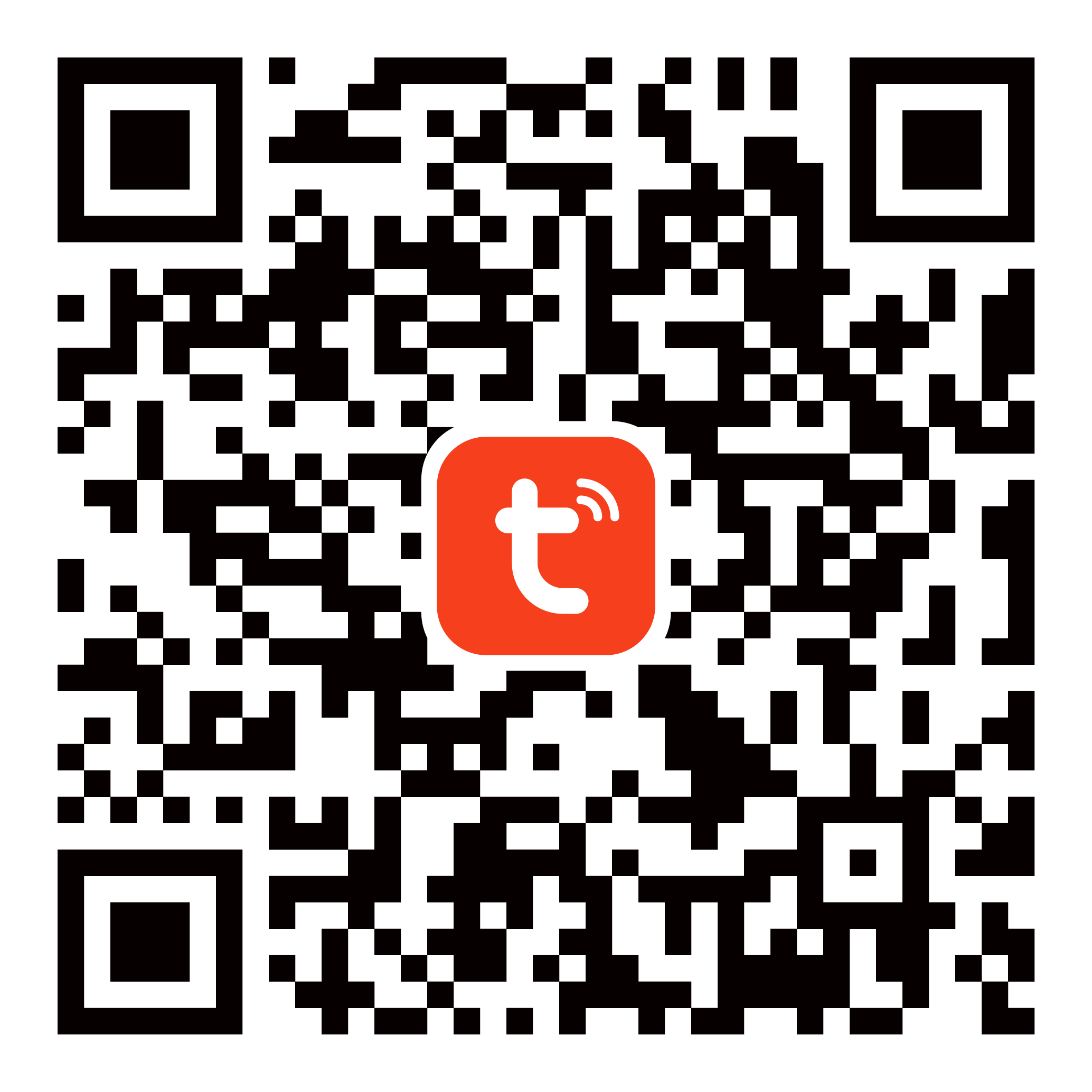
### Konfiguracja Wideodomofonu w Aplikacji TuyaSmart
1. **Pobierz aplikację TuyaSmart**. Skanuj kod QR poniżej lub wyszukaj "Tuya Smart" w Apple App Store lub Google Play.
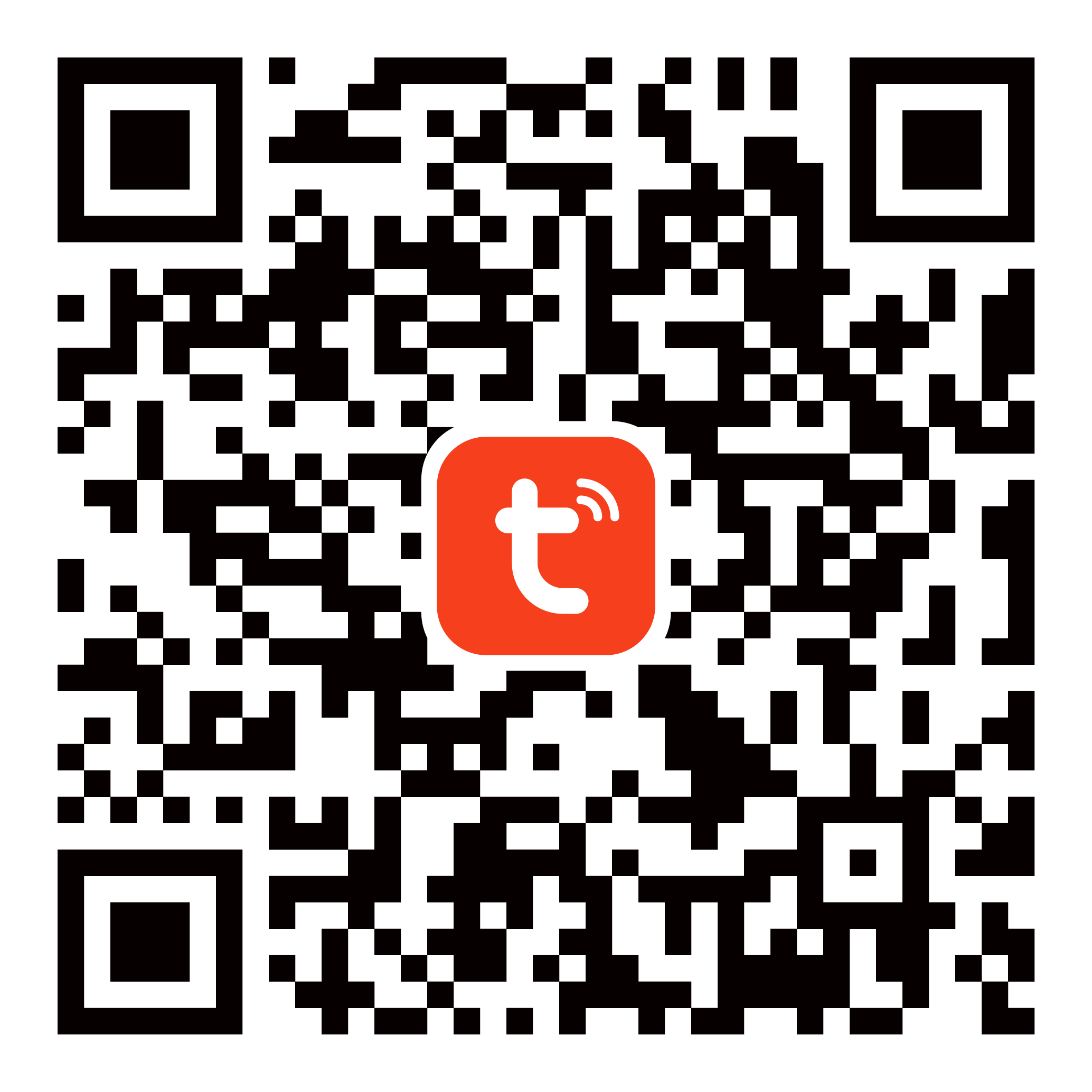
2. **Otwórz aplikację TuyaSmart**, zarejestruj swój e-mail lub numer telefonu i zaloguj się na swoje konto.
3. **Dodaj dzwonek**. Wybierz symbol "+" w prawym górnym rogu strony głównej. Następnie wybierz "Inteligentny domofon" dla sieci 2.4 GHz lub "Smart doorbell (Dual Band)" dla sieci 5GHz.


4. **Otwórz pokrywę baterii i usuń izolację**. Kiedy usłyszysz, że kamera jest gotowa do parowania i dioda LED szybko miga na niebiesko, naciśnij "Dalej".

5. **Wybierz swoją sieć Wi-Fi**. Wprowadź hasło do Wi-Fi, a następnie naciśnij "Dalej".

6. **Skanuj kod QR na swoim telefonie** za pomocą dzwonka. Po usłyszeniu komunikatu naciśnij "Słyszałem dźwięk".

7. **Po podłączeniu dzwonka do sieci Wi-Fi**, naciśnij "Zakończ". Konfiguracja jest zakończona. Przetestuj urządzenie, aby zobaczyć podgląd na żywo.

## UWAGA:
Pamiętaj, aby włączyć powiadomienia push na swoim telefonie.
1. Przejdź do Ustawienia -> Powiadomienia -> WŁĄCZ.
2. Pojawi się lista aplikacji obsługujących powiadomienia push.
3. Dotknij aplikację Tuya
Smart i włącz powiadomienia.
## Specyfikacja Techniczna
| Parametr | Wartość |
|------------------|-------------------------------------------------------|
| Rozdzielczość | 1920*1080 (Dopasowanie) |
| Pole Widzenia | 1.7mm@F2.4/166° |
| Dioda IR | 6 lamp podczerwieni 850nm wysokiej mocy, 5-10 metrów zasięgu w nocy |
| WiFi | Obsługuje 802.11 b/g/n |
| Audio | Dwukierunkowa rozmowa, funkcja usuwania echa |
| Nagrywanie | Karta MicroSD (wymagana karta klasy C10 lub wyższej) |
| Przechowywanie | Obsługuje karty MicroSD |
| Bateria | Dwie baterie o dużej pojemności |
| Push | Szybkie powiadomienie w ciągu 1 sekundy |
| Wyzwalanie | Naciśnij/PIR/zdalne wyzwalanie przez telefon |
| Zasilanie | Prąd w trybie czuwania: 120 uA, Prąd roboczy: 170 mA |
## FAQ
### Jak zresetować dzwonek?
Naciśnij i przytrzymaj przycisk RESET przez 6 sekund.
### Jak udostępnić wideo dzwonek rodzinie?
1. Na stronie głównej naciśnij dzwonek, aby przejść do podglądu na żywo.
2. Naciśnij ikonę ustawień w prawym górnym rogu.
3. Wybierz "Udostępnij Urządzenie".
4. "Dodaj udostępnianie" i wpisz nazwę konta, na które chcesz udostępnić. Możesz również postępować zgodnie z instrukcjami w aplikacji, aby ustawić udostępnianie dla rodziny.
### Jak dostosować czułość wykrywania ruchu PIR?
1. Na stronie głównej naciśnij dzwonek, aby przejść do podglądu na żywo.
2. Naciśnij ikonę ustawień w prawym górnym rogu.
3. Wybierz PIR.
Opcje czułości PIR:
- Wysoka: Nagrywa i powiadamia o każdym ruchu. Najkrótszy czas pracy baterii.
- Średnia: Nagrywa i powiadamia o ruchu rzadziej. Standardowy czas pracy baterii.
- Niska: Nagrywa i powiadamia o ruchu najrzadziej. Najdłuższy czas pracy baterii.
### Ilu użytkowników może jednocześnie oglądać wideo?
Do 4 użytkowników może oglądać wideo jednocześnie. Obsługuje zarówno iOS, jak i Android.
### Czy obsługiwana jest sieć Wi-Fi 5GHz?
Tak, sieć Wi-Fi 5GHz jest obsługiwana.
### Dlaczego sygnał mojego dzwonka jest słaby?
Twój dzwonek może być zbyt daleko od routera bezprzewodowego lub mogą istnieć przeszkody osłabiające sygnał. Spróbuj przenieść router lub uzyskaj wzmacniacz sygnału.
### Czy to urządzenie działa tylko na baterii?
Tak, działa tylko na baterie. Nie są potrzebne żadne kable.
### Czy mogę używać aplikacji Tuya Smart Life do obsługi dzwonka?
Tak, możesz używać zarówno Tuya Smart Life, jak i Denver Smart Home.
## Wprowadzenie do Funkcji
- **Długi czas pracy na baterii**: Dwie baterie, co daje do 6 miesięcy pracy.
- **Wysoka rozdzielczość**: Milion pikseli w wysokiej rozdzielczości w ultra-cienkim obiektywie 1,7MM.
- **Dostęp zdalny**: Obsługuje zdalne wyzwalanie przez telefon (za pomocą aplikacji).
- **Połączenie Wi-Fi 2.4G/5GHz**: Obsługiwane połączenie Wi-Fi.
- **Czysta dwukierunkowa rozmowa**.
- **Obsługa PIR**: Gdy ktoś przemieszcza się w pobliżu drzwi, natychmiast wysyłane jest ostrzeżenie na połączony telefon za pomocą aplikacji.
- **Automatyczne przełączanie między trybem dziennym i nocnym**: Wyraźne zdjęcia dla bezpieczeństwa Twojego i Twojej rodziny.